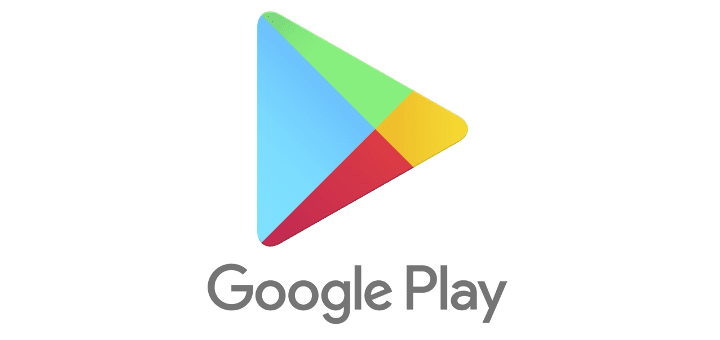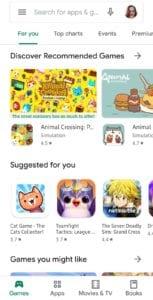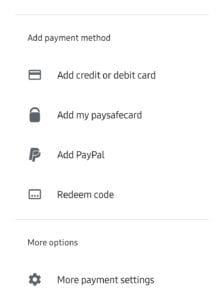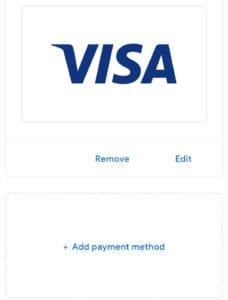Tìm hiểu cách quản lý thẻ tín dụng trong Google Play với hướng dẫn này.
Để chỉnh sửa phương thức thanh toán của bạn trong Google Play, hãy làm theo các bước đơn giản sau.
bạn cần mở ứng dụng Cửa hàng Google Play trên điện thoại của mình.
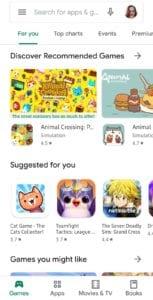
Cửa hàng Google Play
Nhấn vào nút Menu và chọn tùy chọn Phương thức thanh toán. Tại đây, bạn thấy các phương thức thanh toán hiện tại của mình, bạn có thể thêm các phương thức khác hoặc xóa hoặc chỉnh sửa các tùy chọn.
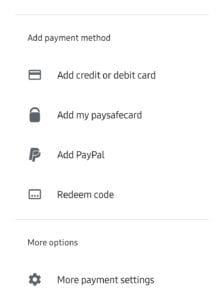
Các lựa chọn thanh toán
Thêm vào:
Để thêm thẻ tín dụng mới hoặc tùy chọn thanh toán khác, tất cả những gì bạn cần làm là nhấn vào tùy chọn có liên quan. Để thêm thẻ tín dụng, hãy nhấn vào tùy chọn Thêm thẻ tín dụng hoặc thẻ ghi nợ. Bạn cũng có thể thêm các hình thức thanh toán khác - ví dụ: PayPal, payafecard và hơn thế nữa. Thực hiện theo các bước bạn đã cung cấp để thêm phương thức thanh toán của bạn.
Trong trường hợp là thẻ tín dụng, bạn sẽ phải cung cấp số thẻ, ngày hết hạn và CVV, sau đó xác nhận rằng bạn muốn thêm thẻ vào tài khoản của mình.
Để xóa hoặc chỉnh sửa:
Nếu bạn muốn xóa hoặc chỉnh sửa một phương thức hiện có, bạn sẽ phải nhấn vào tùy chọn Cài đặt thanh toán khác ở dưới cùng. Bạn sẽ được đưa đến cửa sổ trình duyệt và bạn có thể được nhắc đăng nhập vào Google Pay. Một lần nữa bạn sẽ thấy các tùy chọn thanh toán hiện có của mình.
Ở dưới cùng, bạn sẽ tìm thấy tùy chọn Xóa phương thức thanh toán hiện tại hoặc chỉnh sửa phương thức đó.
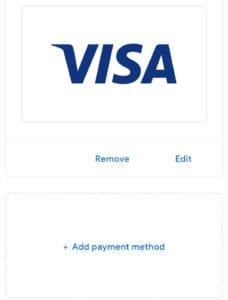
Xóa hoặc chỉnh sửa
Nhấn vào tùy chọn Xóa và xác nhận để loại bỏ phương thức thanh toán. Để chỉnh sửa, hãy nhấn vào nút Chỉnh sửa. Bạn sẽ có thể thay đổi những thứ như địa chỉ thanh toán, tên chủ tài khoản và bạn cũng có thể sửa bất kỳ vấn đề nào với số thẻ.
Mẹo: Nếu bạn muốn thay đổi bất kỳ điều gì, bạn cần xác nhận lại với mã CVV của mình - ngay cả khi đó chỉ là thay đổi trong địa chỉ thanh toán.